
La sensibilidad táctil en tu dispositivo Android es crucial para una experiencia de usuario fluida y precisa. Una sensibilidad táctil adecuada garantiza que cada toque, deslizamiento y gesto se registre correctamente, lo que permite una interacción natural y eficiente con tu teléfono o tableta. Sin embargo, a veces la sensibilidad táctil puede ser demasiado sensible o, por el contrario, no lo suficiente, lo que puede provocar errores, toques no deseados o una respuesta lenta.
En este artículo, exploraremos en profundidad cómo ajustar la sensibilidad táctil en tu dispositivo Android, cubriendo las diferentes opciones disponibles y las causas comunes de problemas de sensibilidad. Además, te proporcionaremos consejos y trucos para optimizar la sensibilidad táctil de tu dispositivo y disfrutar de una experiencia de usuario más satisfactoria.
¿Qué es la sensibilidad táctil en Android?
La sensibilidad táctil en Android se refiere a la capacidad de la pantalla táctil para detectar y responder a la presión aplicada por el usuario. En términos técnicos, la pantalla táctil utiliza una capa de sensores que detectan el cambio de capacitancia cuando se aplica presión sobre la superficie. Esta información se traduce en señales digitales que el sistema operativo Android interpreta como toques, deslizamientos o gestos.
La sensibilidad táctil se mide en unidades de presión, generalmente en gramos o libras por pulgada cuadrada (psi). Una sensibilidad táctil más alta significa que la pantalla es más sensible a la presión, mientras que una sensibilidad táctil más baja significa que se necesita más presión para registrar un toque.
Factores que afectan la sensibilidad táctil en Android
La sensibilidad táctil de tu dispositivo Android puede verse afectada por varios factores, incluyendo⁚
- Tipo de pantalla táctil⁚ Las pantallas táctiles capacitivas, que son las más comunes en los dispositivos Android modernos, son generalmente más sensibles que las pantallas táctiles resistivas.
- Hardware de la pantalla⁚ La calidad del hardware de la pantalla, como los sensores y el controlador, puede influir en la sensibilidad táctil.
- Software del sistema operativo⁚ El sistema operativo Android y las aplicaciones que ejecutas pueden afectar la sensibilidad táctil, especialmente si hay conflictos de software.
- Configuración del dispositivo⁚ Algunas opciones de configuración, como el modo de guantes o la sensibilidad de la pantalla, pueden afectar la sensibilidad táctil.
- Condición de la pantalla⁚ La presencia de suciedad, grasa o arañazos en la pantalla puede interferir con la sensibilidad táctil.
- Temperatura⁚ Las temperaturas extremas pueden afectar el rendimiento de la pantalla táctil, lo que puede resultar en una sensibilidad táctil errática.
Cómo ajustar la sensibilidad táctil en Android
Afortunadamente, existen varias formas de ajustar la sensibilidad táctil en tu dispositivo Android. Estas opciones pueden variar ligeramente según el fabricante y el modelo de tu teléfono o tableta. Aquí te presentamos algunos métodos comunes⁚
1. Ajustes del sistema
Muchos dispositivos Android tienen una opción de configuración integrada para ajustar la sensibilidad táctil. Puedes acceder a esta opción en la configuración del dispositivo, generalmente en la sección “Pantalla” o “Accesibilidad”.
En la configuración de la pantalla, busca una opción llamada “Sensibilidad táctil”, “Sensibilidad de la pantalla”, “Respuesta táctil” o algo similar. Puedes encontrar un control deslizante o una lista de opciones para ajustar la sensibilidad. Desliza el control deslizante hacia la derecha para aumentar la sensibilidad o hacia la izquierda para disminuirla.
2. Aplicaciones de terceros
Si tu dispositivo Android no tiene una opción de configuración integrada para la sensibilidad táctil, puedes descargar aplicaciones de terceros desde Google Play Store. Estas aplicaciones te permiten ajustar la sensibilidad táctil, la velocidad de respuesta y otros parámetros relacionados con la pantalla táctil.
Algunas aplicaciones populares para ajustar la sensibilidad táctil incluyen⁚
- Touch Sensitivity Control⁚ Esta aplicación te permite ajustar la sensibilidad táctil de la pantalla, la velocidad de respuesta y la precisión de los toques. También ofrece opciones para calibrar la pantalla táctil.
- Touchscreen Sensitivity⁚ Esta aplicación ofrece una interfaz sencilla para ajustar la sensibilidad táctil de la pantalla. También incluye opciones para ajustar el tamaño del área de toque y la velocidad de respuesta.
- Touch Sensitivity Booster⁚ Esta aplicación te permite aumentar la sensibilidad táctil de la pantalla, lo que puede ser útil si tienes problemas para registrar toques.
3. Calibración de la pantalla táctil
Si sospechas que tu pantalla táctil tiene un problema de calibración, puedes intentar calibrarla para mejorar la sensibilidad táctil. La calibración de la pantalla táctil implica ajustar la posición y la respuesta de los sensores de la pantalla.
Para calibrar la pantalla táctil, puedes utilizar una aplicación de calibración de pantalla táctil disponible en Google Play Store. Sigue las instrucciones de la aplicación para calibrar la pantalla táctil. Es importante seguir las instrucciones cuidadosamente para obtener los mejores resultados.
4. Modos de guantes o sensibilidad de la pantalla
Algunos dispositivos Android tienen un modo de guantes que ajusta la sensibilidad táctil para facilitar el uso del dispositivo con guantes. Este modo aumenta la sensibilidad táctil para detectar toques a través de los guantes. Puedes encontrar esta opción en la configuración del dispositivo, generalmente en la sección “Pantalla” o “Accesibilidad”.
También puedes encontrar una opción llamada “Sensibilidad de la pantalla” o “Respuesta táctil” que te permite ajustar la sensibilidad táctil para diferentes situaciones, como usar el dispositivo con guantes o en condiciones de lluvia.
Consejos para mejorar la sensibilidad táctil en Android
Además de ajustar la sensibilidad táctil en la configuración del dispositivo, puedes seguir estos consejos para mejorar la sensibilidad táctil de tu dispositivo Android⁚
- Limpia la pantalla⁚ La suciedad, la grasa y los arañazos en la pantalla pueden interferir con la sensibilidad táctil. Limpia la pantalla con un paño suave y seco para eliminar cualquier suciedad o grasa.
- Evita el uso de protectores de pantalla gruesos⁚ Los protectores de pantalla gruesos pueden bloquear la sensibilidad táctil, especialmente si son de material grueso o tienen una capa protectora adicional. Si necesitas un protector de pantalla, elige uno delgado y de alta calidad.
- Actualiza el sistema operativo⁚ Las actualizaciones del sistema operativo Android pueden incluir mejoras en la sensibilidad táctil. Asegúrate de que tu dispositivo esté ejecutando la última versión del sistema operativo.
- Reinicia el dispositivo⁚ Un reinicio del dispositivo puede resolver problemas temporales de sensibilidad táctil. Reinicia tu dispositivo y verifica si la sensibilidad táctil ha mejorado.
- Evita temperaturas extremas⁚ Las temperaturas extremas pueden afectar el rendimiento de la pantalla táctil. Evita exponer tu dispositivo a temperaturas muy altas o muy bajas.
- Utiliza un dedo seco⁚ La humedad en los dedos puede interferir con la sensibilidad táctil. Asegúrate de que tus dedos estén secos antes de tocar la pantalla.
- Ajusta el tamaño del área de toque⁚ Algunas aplicaciones de terceros te permiten ajustar el tamaño del área de toque. Si tienes problemas para registrar toques, puedes aumentar el tamaño del área de toque para facilitar el contacto.
Problemas comunes de sensibilidad táctil en Android
Si experimentas problemas con la sensibilidad táctil en tu dispositivo Android, aquí te presentamos algunos problemas comunes y sus posibles soluciones⁚
1. Toques no registrados
Si tus toques no se registran correctamente, puede ser debido a una sensibilidad táctil demasiado baja, una pantalla sucia o un problema de hardware. Intenta ajustar la sensibilidad táctil en la configuración del dispositivo, limpiar la pantalla o llevar tu dispositivo a un centro de reparación.
2. Toques fantasma
Los toques fantasma ocurren cuando la pantalla registra toques que no has realizado. Esto puede ser causado por una sensibilidad táctil demasiado alta, un protector de pantalla defectuoso o un problema de hardware. Intenta ajustar la sensibilidad táctil, quitar el protector de pantalla o llevar tu dispositivo a un centro de reparación.
3. Respuesta lenta
Si la pantalla responde lentamente a tus toques, puede ser debido a una sensibilidad táctil demasiado baja, un problema de software o un problema de hardware. Intenta ajustar la sensibilidad táctil, reiniciar el dispositivo o llevar tu dispositivo a un centro de reparación.
4. Gestos no reconocidos
Si los gestos, como deslizar o pellizcar, no se reconocen correctamente, puede ser debido a una sensibilidad táctil demasiado baja, un problema de software o un problema de hardware. Intenta ajustar la sensibilidad táctil, actualizar el sistema operativo o llevar tu dispositivo a un centro de reparación.
Conclusión
La sensibilidad táctil es un aspecto crucial de la experiencia de usuario en Android. Ajustar la sensibilidad táctil correctamente puede mejorar la precisión, la respuesta y la comodidad de la interacción con tu dispositivo. Si experimentas problemas con la sensibilidad táctil, puedes probar los métodos de ajuste descritos en este artículo. Si el problema persiste, es recomendable llevar tu dispositivo a un centro de reparación para un diagnóstico y una posible solución.
Esperamos que esta guía te haya sido útil para comprender y mejorar la sensibilidad táctil de tu dispositivo Android. Recuerda que la sensibilidad táctil óptima puede variar según tus preferencias y necesidades. Experimenta con las diferentes opciones de ajuste y encuentra la configuración que mejor se adapte a tu estilo de uso.
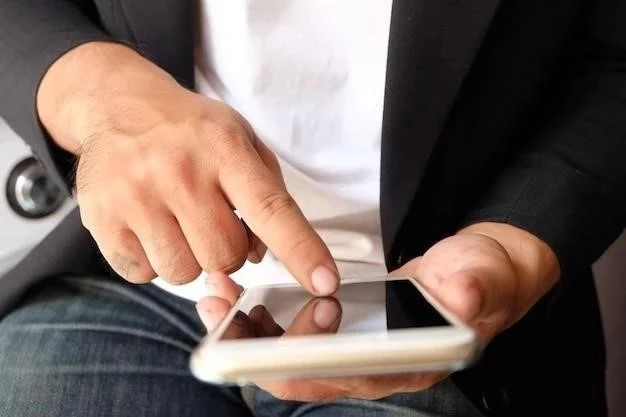
El artículo ofrece una guía práctica para optimizar la sensibilidad táctil en dispositivos Android. Los consejos para solucionar problemas comunes, como toques fantasma o respuestas lentas, son muy valiosos para los usuarios que buscan mejorar la interacción con sus dispositivos.
La información sobre las opciones de configuración de la sensibilidad táctil en diferentes dispositivos Android es muy útil. El artículo destaca la importancia de ajustar la sensibilidad táctil según las necesidades individuales del usuario, lo que puede mejorar significativamente la experiencia de uso.
El artículo aborda un tema crucial para la experiencia de usuario en dispositivos Android: la sensibilidad táctil. La descripción de los diferentes tipos de pantallas táctiles y sus características es muy completa. La sección dedicada a los problemas de sensibilidad táctil y sus posibles soluciones es especialmente relevante, ya que proporciona información práctica para los usuarios que enfrentan dificultades en este aspecto.
Este artículo ofrece una explicación clara y concisa sobre la sensibilidad táctil en dispositivos Android. La información sobre los factores que afectan la sensibilidad táctil es particularmente útil, ya que permite a los usuarios comprender mejor las causas de los problemas que puedan experimentar. Además, las recomendaciones para optimizar la sensibilidad táctil son prácticas y fáciles de implementar.
El artículo presenta una visión general completa sobre la sensibilidad táctil en Android, incluyendo su funcionamiento, factores que la afectan y soluciones para problemas comunes. La información se presenta de forma clara y concisa, haciendo que el contenido sea accesible para usuarios de todos los niveles de conocimiento técnico.
El artículo proporciona una excelente introducción a la sensibilidad táctil en Android. La información sobre los diferentes tipos de pantallas táctiles y sus características es muy útil para comprender las diferencias en la sensibilidad táctil entre distintos dispositivos.
El artículo es muy completo y abarca todos los aspectos relevantes relacionados con la sensibilidad táctil en dispositivos Android. La sección dedicada a las causas de los problemas de sensibilidad táctil es particularmente útil, ya que proporciona información detallada sobre los factores que pueden afectar la respuesta de la pantalla.
El artículo es informativo y fácil de entender. La explicación de los conceptos técnicos se realiza de forma clara y concisa, lo que facilita la comprensión del tema incluso para usuarios sin conocimientos previos.